كيفية تبديل خادم الويب الافتراضي في ServBay
تُعد ServBay بيئة تطوير ويب محلية قوية، تدعم مدمجة لثلاثة من أشهر خوادم الويب: Caddy وNGINX وApache. يمكن للمطورين التبديل بسهولة بين هذه الخوادم الافتراضية حسب متطلبات مشاريعهم أو تفضيلاتهم الشخصية.
تحذير هام
يدعم ServBay في الوقت الحالي تشغيل خادم ويب واحد فقط في نفس الوقت. عند تعيين خادم معيّن كافتراضي، سيتم إيقاف الخوادم الأخرى وتعطيلها تلقائيًا.
على سبيل المثال، إذا قمت بتعيين NGINX كخادم افتراضي، فسيتم تعطيل كل من Caddy و Apache تلقائيًا ولن يكون من الممكن تشغيلهما بشكل منفصل من قائمة "الحزم".
نظرة عامة
يأتي ServBay مزودًا بكل من Caddy وNGINX وApache ليمنحك حرية مرونة اختيار خادم الويب الأنسب لك. يمكنك التنقل بين هذه الخوادم بسهولة لتلبية متطلبات بيئات التطوير أو اختباراتك المختلفة.
أحد أهم مزايا ServBay هو إدارته الذكية للإعدادات؛ عند التبديل بين الخوادم الافتراضية، يقوم ServBay تلقائيًا بتحويل وتوليد ملفات إعدادات الخادم الجديد (مثلاً: تحويل إعدادات Caddy إلى صيغة NGINX أو Apache)، ما يوفر عليك عناء التعديل اليدوي أو الترحيل المعقد.
عادة ما يتوقف اختيار خادم الويب على عدة عوامل:
- متطلبات المشروع: بعض الإطارات أو التطبيقات تدعم خوادم معيّنة بشكل أفضل أو تتطلب إعدادات توصَ بها لخادم محدد.
- اعتبارات الأداء: في بعض أحمال العمل، قد تختلف كفاءة الأداء بين الخوادم.
- خبرة المطور: قد يفضل المطور خادم ويب معيّن بناءً على خبرته به وبإعداداته وميزاته.
ملاحظات حول إعدادات المواقع المخصصة
إذا كان لديك موقع يستخدم ملف إعدادات مخصص لخادم ويب معين (مثلاً قمت بإضافة مقطع إعدادات خاص لـ NGINX لموقع servbay.demo)، فلن يتمكن ServBay من تحويل هذا الملف إلى صيغة الخوادم الأخرى تلقائيًا (مثل Caddy أو Apache) عند التبديل.
وهذا يعني أن الموقع servbay.demo لن يعمل إلا مع NGINX فقط، ولن يعمل بشكل طبيعي إذا قمت بتغيير الخادم الافتراضي إلى Caddy أو Apache.
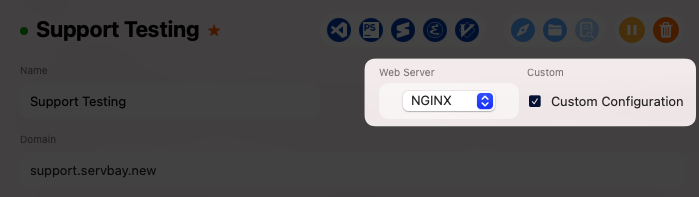
عند تنفيذ عملية تبديل الخادم الافتراضي، إذا اكتشف ServBay وجود مثل هذه الإعدادات المخصصة، سيعرض لك تنبيهاً لتحذيرك من ذلك. يجب عليك تعديل أو إزالة هذه الإعدادات يدوياً لكي يصبح الموقع متوافقًا مع الخادم الجديد.
المتطلبات المسبقة: تثبيت خادم الويب المراد استخدامه
قبل تعيين أي خادم ليكون الافتراضي، يجب التأكد أنه تم تثبيته ضمن ServBay.
Caddy: خدمة Caddy مضمنة افتراضيًا مع ServBay Runtime ومتوفرة للاستخدام مباشرة دون أي تثبيت إضافي.
NGINX: إذا أردت تعيين NGINX كخادم افتراضي، يجب تثبيته أولاً. افتح تطبيق ServBay، واذهب إلى "الحزم" -> "الحزم العامة". ابحث عن
NGINXفي القائمة واضغط على زر التثبيت الأخضر الموجود بجانبه.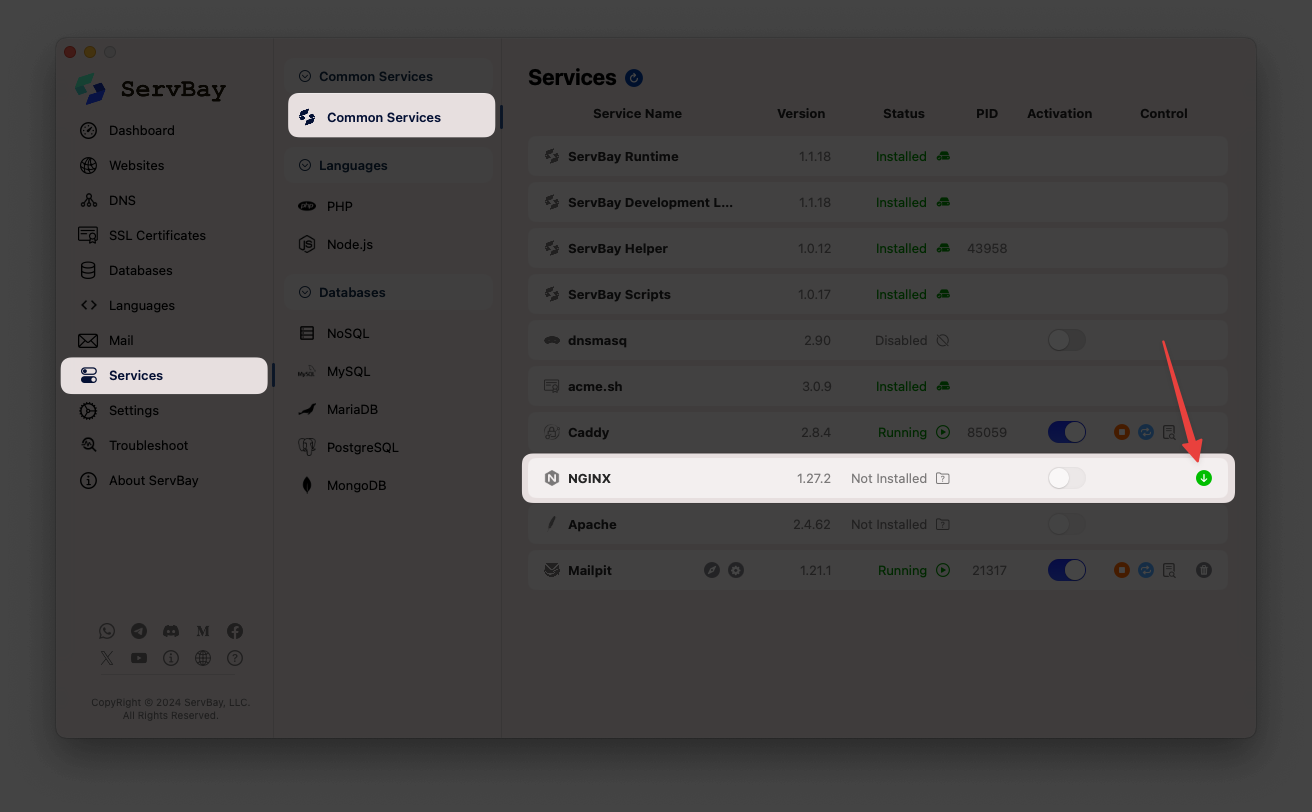
Apache: إذا كنت ترغب بتعيين Apache كخادم افتراضي، يجب تثبيته أولاً. افتح تطبيق ServBay، واذهب إلى "الحزم" -> "الحزم العامة". ابحث عن
Apacheفي القائمة واضغط على زر التثبيت الأخضر بجانبه.
بعد التأكد من أن الخادم المطلوب يظهر على أنه "مثبت"، يمكنك المضي في تعيينه كخادم افتراضي.
كيفية تعيين الخادم الافتراضي
عملية تعيين خادم الويب الافتراضي مباشرة وسهلة. مثال على تعيين NGINX كافتراضي:
افتح تطبيق ServBay.
انتقل إلى "الإعدادات" -> "خادم الويب الافتراضي".
في قائمة "خادم الويب الافتراضي" المنسدلة، اختر الخادم الذي تريد تعيينه (مثلاً:
NGINX).WARNING
تنبيه: كما ذكرنا سابقًا، إذا حاولت اختيار خادم لم يتم تثبيته بعد (مثل NGINX أو Apache)، فلن يكون بمقدورك تحديده من القائمة المنسدلة أو إتمام عملية التبديل. تأكد من إكمال خطوات التثبيت أولاً.
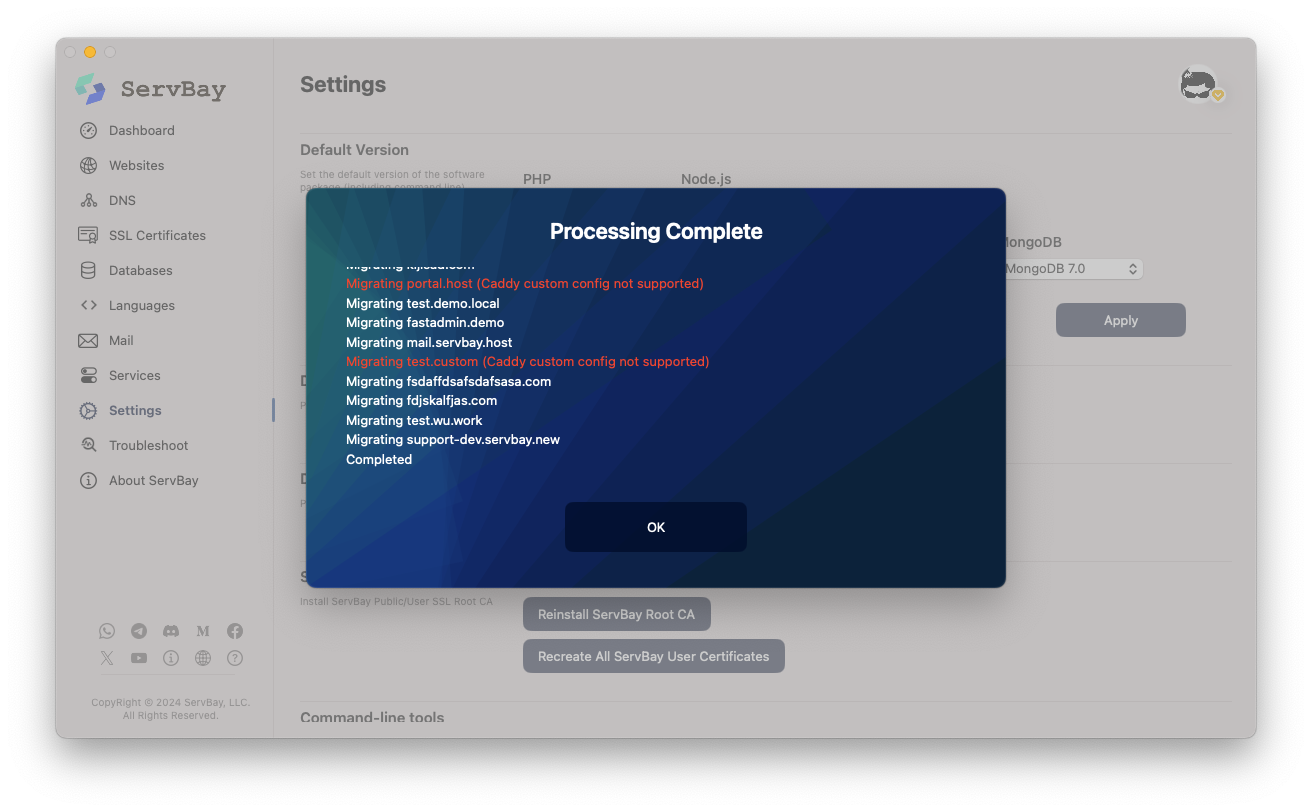
اضغط على زر "تطبيق" أسفل يمين الواجهة.
سيبدأ ServBay تلقائيًا بترحيل وتحويل ملفات إعدادات كل المواقع حسب الخادم الجديد. سيظهر شريط تقدم يعرض تفاصيل عملية الترحيل، مع قائمة بالمواقع التي تم تحويل إعداداتها بنجاح وأخرى لم يتم تحويلها تلقائيًا (كالتي لديها إعدادات مخصصة).
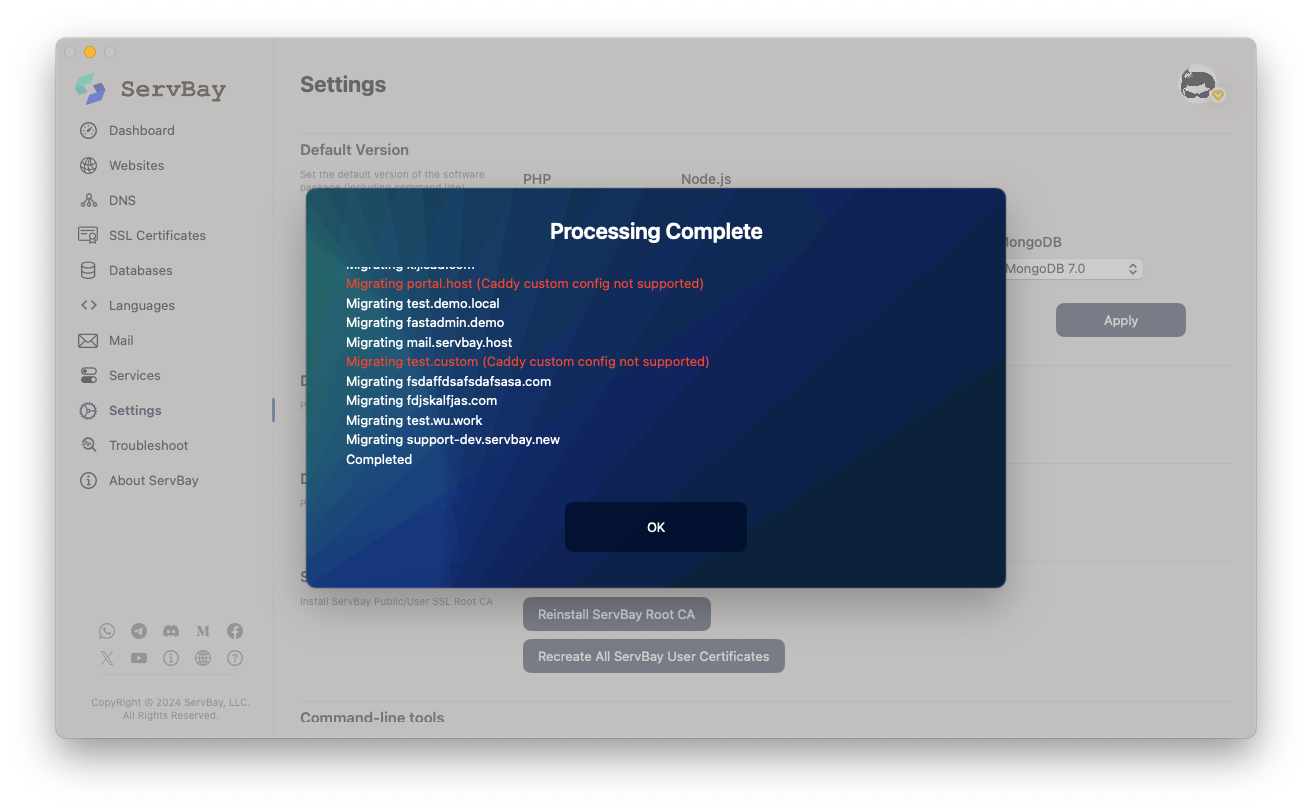
بعد انتهاء الترحيل، سيقوم ServBay بتشغيل الخادم الافتراضي الذي اخترته وإيقاف بقية الخوادم. سيعمل الآن بيئة التطوير المحلية لديك مع الخادم الجديد الذي حددته.
استكشاف الأخطاء وإصلاحها
في حال صادفت مشاكل أثناء التبديل أو الترحيل (كعدم وصول المواقع أو ظهور أخطاء بالإعدادات)، يمكنك الرجوع إلى دليل استكشاف أخطاء خدمة الويب في ServBay حيث ستجد حلولًا مفصلة وخطوات علاجية لأكثر المشاكل شيوعًا.

